SCHEDE DI VALUTAZIONE
|
|
|
- Gaetana Grossi
- 7 anni fa
- Visualizzazioni
Transcript
1 Indice Del Manuale SCHEDE DI 1 - Introduzione al Manuale Operativo 2 - Scegliere la scheda 3 - Configurare una scheda di valutazione 4 - Stampa di una scheda di valutazione 1 - Introduzione al Manuale Operativo Lo scopo di questo Manuale Operativo è quello di illustrare come prendere visione delle schede di valutazione, scegliere quale scheda corrisponde di più alle esigenze della propria Scuola e come impostarla in maniera corretta, per poi stamparla o metterla a disposizione in Area Tutore Meeting Srl Torna All Indice del Manuale pag. 1 di 17
2 2 - Scegliere la scheda La scelta del modello di scheda di valutazione è un momento fondamentale, in quanto diversi modelli consentono possibilità diverse; per effettuare una scelta corretta è importante dunque avere ben presenti le esigenze della Scuola e quindi, in particolare, quali campi si desidera ritrovare nel modello stesso. Ad esempio è importante sapere se si vuole avere: Consiglio orientativo Ore di assenza totali Giudizio del Comportamento Indicatori Dopo aver stabilito quale sia, orientativamente, il genere di modello che si vuole avere, occorre scegliere quello più adatto tra i modelli proposti. Per vedere i modelli a disposizione in Nuvola, procedere in Area Alunni come segue: Scrutini Visualizza modelli per schede Verrà visualizzata la seguente tabella: In questa sezione si troveranno nella prima colonna, denominata Documento Finale, gli esempi di pagella producibili dal software. Il documento finale rappresenta il modo in cui verrà prodotta la pagella. La seconda colonna, Modello da scegliere, indica il nome del modello che bisogna selezionare se si vuole ottenere la scheda di valutazione mostrata (nella stessa riga) nella prima colonna ( Documento Finale ); tale modello dovrà essere selezionato nel paragrafo 3 di questa guida: Configurare una scheda di valutazione Meeting Srl Torna All Indice del Manuale pag. 2 di 17
3 La terza colonna, infine, denominata Spiegazione offre degli utili consigli su come personalizzare al meglio la scheda di valutazione; si consiglia di tenere presenti tali consigli sempre durante la lettura del paragrafo 3 di questa guida: Configurare una scheda di valutazione. 3 - Configurare una scheda di valutazione Per configurare una scheda di valutazione, occorre procedere in Area Alunni come segue: Area Gestione Gestione Scrutini Nella pagina contenente l elenco degli scrutini esistenti, cliccare sul pulsante blu Schede, in corrispondenza dello scrutinio di interesse: Nell elenco delle schede, è possibile cliccare sul pulsante Aggiungi per inserire una nuova scheda di valutazione e, nella sezione Dati Scheda seguire i passaggi sottostanti: 1. Inserire il nome della scheda di valutazione, ad esempio: Pagella 1 Quadrimestre. 2. Indicare il modello di pagella scelto come da istruzioni al paragrafo Meeting Srl Torna All Indice del Manuale pag. 3 di 17
4 3. Scegliere se tale scheda può essere stampata direttamente dall Area Docente; in questo modo, il coordinatore o il Dirigente (che siano stati anche abilitati nel rispettivo Profilo Docente/Classe) potranno eseguire la stampa direttamente dalla propria Area Docente in sede di scrutinio. 4. Selezionare per quali classi si applica la scheda; in tal modo, la scheda prescelta potrà essere prodotta/stampata solo per le classi in cui si applica e solo i tutori degli alunni appartenenti a quelle classi vedranno la scheda (se abilitata) a disposizione in Area Tutore. 5. Configurare le opzioni della scheda di valutazione, tenendo presente il modello scelto e la spiegazione del modello, poiché non tutte le opzioni sono applicabili in tutti i modelli. Attenzione: tutte le seguenti opzioni modificano la stampa della scheda di valutazione; si consiglia pertanto di prestare attenzione alle opzioni scelte. Opzioni Dati Scheda Opzione Spiegazione Modelli in cui si applica Intestazione personalizzata (solo per PAGELLINI) Titolo della scheda di valutazione (solo per PAGELLINI) Permette di definire un intestazione personalizzata. Permette di attribuire un titolo alla scheda di valutazione Solo nei pagellini Solo nei pagellini Spiegazione a pie' di pagina Permette di scrivere un testo (ad esempio esplicativo) a piè di pagina. In tutte le schede di valutazione 2013 Meeting Srl Torna All Indice del Manuale pag. 4 di 17
5 Opzioni Indicatori: Opzione Spiegazione Modelli in cui si applica Indicatori delle materie nel documento? Visualizza sia valutazione numerica sia valutazione ministeriale insieme agli indicatori delle materie nel documento? (solo per PAGELLINI) Permette di visualizzare gli indicatori sulla scheda di valutazione Permette di visualizzare nella scheda di valutazione sia la valutazione numerica sia la valutazione ministeriale tranne: - SCHEDA DI A4 S/O/P SCUOLA SUPERIORE e - SCHEDA DI A4 VOTO UNICO SCUOLA SUPERIORE Solo nei pagellini Font indicatori Permette di definire la grandezza del carattere degli indicatori. Si consiglia un font piccolo: 7 o 10. tranne: - SCHEDA DI A4 S/O/P SCUOLA SUPERIORE e - SCHEDA DI A4 VOTO UNICO SCUOLA SUPERIORE 2013 Meeting Srl Torna All Indice del Manuale pag. 5 di 17
6 Opzioni Impostazioni Materie Opzione Spiegazione Modelli in cui si applica Includi nel documento anche materie di tipo RELIGIONE ed ALTERNATIVA? Permette di inserire nella scheda di valutazione le materie di tipo religione ed attività alternativa senza produrre l apposita scheda di religione o alternativa. tranne: - SCHEDA DI A4 SCUOLA MEDIA e - SCHEDA DI A4 PRIMARIA Assenze per materia nel documento? Recuperi assegnati nel documento? Permette di visualizzare, nella scheda di valutazione, le assenze per materia. Permette di visualizzare i recuperi assegnati nella scheda di valutazione tranne: - PAGELLINI CON INDICATORI, - SCHEDA DI A4 SCUOLA MEDIA e - SCHEDA DI A4 PRIMARIA tranne: - PAGELLINI CON INDICATORI, - SCHEDA DI A4 SCUOLA MEDIA e - SCHEDA DI A4 PRIMARIA 2013 Meeting Srl Torna All Indice del Manuale pag. 6 di 17
7 Opzioni Valutazioni Opzione Spiegazione Modelli in cui si applica Solo valutazione numerica? Permette di visualizzare, nella scheda di valutazione, solo la valutazione numerica Solo valutazione letterale? Permette di visualizzare, nella scheda di valutazione, solo la valutazione letterale Solo valutazione ministeriale? Permette di visualizzare, nella scheda di valutazione, solo la valutazione ministeriale 2013 Meeting Srl Torna All Indice del Manuale pag. 7 di 17
8 Opzioni Testi Liberi N.B. Fare attenzione al numero di testi liberi abilitati, in quanto i testi liberi influenzano fortemente il layout delle schede di valutazione. Si consiglia di non abilitare più di 2-3 testi liberi a seconda delle esigenze. Opzione Spiegazione Modelli in cui si applica Testo libero 1 nel documento? Permette di visualizzare nella scheda di valutazione il testo libero 1 Titolo per testo libero 1? Permette di attribuire un titolo al testo libero 1 che verrà visualizzato nella scheda di valutazione Testo libero 2 nel documento? Titolo per testo libero 2? Testo libero 3 nel documento? Titolo per testo libero 3? Testo libero 4 nel documento? Permette di visualizzare nella scheda di valutazione il testo libero 2 Permette di attribuire un titolo al testo libero 2 che verrà visualizzato nella scheda di valutazione Permette di visualizzare nella scheda di valutazione il testo libero 3 Permette di attribuire un titolo al testo libero 3 che verrà visualizzato nella scheda di valutazione Permette di visualizzare nella scheda di valutazione il testo libero Meeting Srl Torna All Indice del Manuale pag. 8 di 17
9 Titolo per testo libero 4? Quale uso per testo libero 4? Testo libero 5 nel documento? Titolo per testo libero 5? Quale uso per testo libero 5? Testo libero 6 nel documento? Titolo per testo libero 6? Permette di attribuire un titolo al testo libero 4 che verrà visualizzato nella scheda di valutazione Permette di usare in automatico il testo libero 4 per far visualizzare in pagella la media dei voti o il totale delle ore di assenze. In questo caso il campo verrà compilato direttamente dal software, pertanto si consiglia di non abilitarlo in Area Docente. Inoltre, si consiglia di dare un titolo al testo libero inerente allo scopo. Ad esempio: Ore di assenza: o Media dei voti: Permette di visualizzare nella scheda di valutazione il testo libero 5 Permette di attribuire un titolo al testo libero 5 che verrà visualizzato nella scheda di valutazione Permette di usare in automatico il testo libero 5 per far visualizzare in pagella la media dei voti o il totale delle ore di assenze. In questo caso il campo verrà compilato direttamente dal software, pertanto si consiglia di non abilitarlo in Area Docente. Inoltre, si consiglia di dare un titolo al testo libero inerente allo scopo. Ad esempio: Ore di assenza: o Media dei voti: Permette di visualizzare nella scheda di valutazione il testo libero 6 Permette di attribuire un titolo al testo libero 6 che verrà visualizzato nella scheda di valutazione 2013 Meeting Srl Torna All Indice del Manuale pag. 9 di 17
10 Quale uso per testo libero 6? Permette di usare in automatico il testo libero 6 per far visualizzare in pagella la media dei voti o il totale delle ore di assenze. In questo caso il campo verrà compilato direttamente dal software, pertanto si consiglia di non abilitarlo in Area Docente. Inoltre, si consiglia di dare un titolo al testo libero inerente allo scopo. Ad esempio: Ore di assenza: o Media dei voti: Opzioni Date e Firme Dirigente, Docenti, Genitore Opzione Spiegazione Modelli in cui si applica Data di emissione solo nella pagina dell'attestazione? (Se senza segno di spunta sarà presente in tutte le pagine) Permette di visualizzare la data solo nella pagina dell attestazione tranne: - PAGELLINI Dicitura per la firma del Dirigente in tutte le pagine? (se SENZA SPUNTA la firma sarà presente solo nella pagina dell'attestazione) Permette di visualizzare la firma del dirigente solo nella pagina dell attestazione tranne: - PAGELLINI 2013 Meeting Srl Torna All Indice del Manuale pag. 10 di 17
11 Mostra testo per firma autografa sostituita sotto la firma del Dirigente? Permette di visualizzare il testo per la firma autografa sostituita sotto la firma del Dirigente Dicitura per le firme dei Docenti nel Documento? Permette di visualizzare un testo per la firma dei docenti nella scheda di valutazione Dicitura per le firme dei Docenti: Permette di inserire un testo per la firma dei docenti che verrà visualizzato nella scheda di valutazione Dicitura per la firma del genitore nel documento? Permette la firma del genitore nella scheda di valutazione Firma del genitore (se abilitata) solo nella pagina dell'attestazione? (Se senza segno di spunta sarà presente in tutte le pagine) Se la dicitura per la firma del genitore è abilitata nel documento in generale, questa funzione (se c è il segno di spunta) permette di visualizzare tale dicitura solo nella pagina dell attestazione. tranne: - PAGELLINI 6. Schede collegate: Se si sta creando una scheda di valutazione che debba ereditare dei dati da un altra scheda di valutazione, si deve collegare la scheda attuale con quella o quelle precedenti. Si può collegare una scheda nella sezione Schede collegate, cliccando sul pulsante Collega un altra scheda Meeting Srl Torna All Indice del Manuale pag. 11 di 17
12 Scegliere da quali schede di valutazione prendere i dati, dalla più vecchia alla più recente. Ad esempio: nel caso di una scheda per il 2 quadrimestre, bisogna collegare la scheda del 1 quadrimestre con ordinamento 1. Nel caso del terzo trimestre bisogna collegare la scheda del 1 trimestre con ordinamento 1 e quella del 2 trimestre con ordinamento 2. Al termine dell inserimento delle schede collegate, premere il pulsante Salva in fondo alla pagina. 4 - Stampa di una scheda di valutazione Per stampare una scheda di valutazione procedere in Area Alunni come segue: Per configurare una scheda di valutazione procedere in Area Alunni come segue: Scrutini Gestione Scrutini Nella pagina contenente l elenco degli scrutini esistenti, cliccare sul pulsante blu Schede in corrispondenza dello scrutinio di interesse: 2013 Meeting Srl Torna All Indice del Manuale pag. 12 di 17
13 Cliccare quindi, nell elenco delle schede, sul pulsante blu Produci/Stampa in corrispondenza della scheda di interesse. Verrà quindi visualizzato l elenco degli alunni per i quali è possibile produrre/stampare quel documento; si consiglia di utilizzare i filtri di ricerca per individuare gli alunni per i quali produrre/stampare il documento. Dopo aver individuato gli alunni, mettere un segno di spunta a sinistra (eventualmente, mettere il segno di spunta sul quadratino Seleziona tutti in cima alla prima colonna) ed utilizzare l azione di massa Produci (in alto a destra, sopra la tabella). Cliccare quindi sul pulsante Procedi per produrre/stampare il documento Meeting Srl Torna All Indice del Manuale pag. 13 di 17
14 Verranno prodotti i documenti sia in forma singola sia in forma concatenata. I documenti vengono prodotti in formato.pdf; si potrà procedere al salvataggio/stampa del documento per il singolo alunno o al salvataggio/stampa del documento concatenato (per tutti gli alunni scelti), come illustrato nell immagine sotto Meeting Srl Torna All Indice del Manuale pag. 14 di 17
15 4 - Pubblicazione in Area Tutore o in Area Studente Per la pubblicazione della scheda di valutazione in Area Tutore o in Area Studente procedere nel seguente modo in Area Alunni: Scrutini Gestione Scrutini Nella pagina contenente l elenco degli scrutini esistenti, cliccare sul pulsante blu Schede in corrispondenza dello scrutinio di interesse. Nella pagina contenente l elenco delle schede di valutazione esistenti, cliccare sul pulsante giallo Modifica in corrispondenza della scheda di interesse Meeting Srl Torna All Indice del Manuale pag. 15 di 17
16 Sotto le voci: Area Tutore ed Area Studente spuntare: Pubblica in Area Tutore? e/o Pubblica in Area Studente? a seconda che si voglia abilitare la visualizzazione della scheda in una o in entrambe le Aree. E inoltre possibile definire un nome con il quale la scheda verrà vista nell Area ed eventualmente un testo di spiegazione per la scheda stessa. Al termine della configurazione delle varie impostazioni, premere il pulsante Salva in fondo alla pagina. Attenzione: affinché la scheda di una classe venga effettivamente pubblicata, lo scrutinio per quella classe deve essere chiuso. Per chiudere uno scrutinio andare in Area Alunni: Scrutini Gestione Scrutini Nella pagina contenente l elenco degli scrutini esistenti, occorre cliccare sul pulsante Scrutinio/Classi in corrispondenza dello Scrutinio interessato Meeting Srl Torna All Indice del Manuale pag. 16 di 17
17 Per chiudere uno scrutinio/classe, occorre mettere un segno di spunta sui diversi scrutini/classe da chiudere (uno o più; eventualmente, si può mettere il segno di spunta sul quadratino Seleziona tutti in cima alla prima colonna); quindi, utilizzare l azione di massa Chiudi e blocca lo scrutinio (si trova in alto a destra, sopra la tabella) e premere il pulsante Procedi. In alternativa, entrare nella Modifica dello scrutinio interessato e deselezionare l impostazione: Scrutinio per classe aperto e sbloccato Meeting Srl Torna All Indice del Manuale pag. 17 di 17
NUVOLA COMUNICAZIONI
 NUVOLA COMUNICAZIONI Indice Del Manuale 1 - Introduzione al Manuale Operativo 2 - Come creare una comunicazione 2.1 Creare una categoria 2.2 Creare una Comunicazione 2.2.1 Come utilizzare gli editor di
NUVOLA COMUNICAZIONI Indice Del Manuale 1 - Introduzione al Manuale Operativo 2 - Come creare una comunicazione 2.1 Creare una categoria 2.2 Creare una Comunicazione 2.2.1 Come utilizzare gli editor di
Guida all uso di Nuvola a cura del Team Innovazione Digitale Caseti-Susta SCRUTINIO
 Parte IV - Pagina 1 di 11 SCRUTINIO 1. PROPOSTE DI VOTO DA PARTE DEI DOCENTI 1.1 Inserire le proprie proposte di voto Una volta scelta la MATERIA si apre questa schermata; quindi si seleziona l icona Scrutinio.
Parte IV - Pagina 1 di 11 SCRUTINIO 1. PROPOSTE DI VOTO DA PARTE DEI DOCENTI 1.1 Inserire le proprie proposte di voto Una volta scelta la MATERIA si apre questa schermata; quindi si seleziona l icona Scrutinio.
Le stesse cose, con grafica diversa si trovano selezionando(cliccando) qui
 Le stesse cose, con grafica diversa si trovano selezionando(cliccando) qui Le prime operazioni da fare sono: Tabellone degli esiti; Verbale dello scrutinio; Per completarli andare su inserimenti massivi
Le stesse cose, con grafica diversa si trovano selezionando(cliccando) qui Le prime operazioni da fare sono: Tabellone degli esiti; Verbale dello scrutinio; Per completarli andare su inserimenti massivi
Le stesse cose, con grafica diversa si trovano selezionando(cliccando) qui
 Le stesse cose, con grafica diversa si trovano selezionando(cliccando) qui In questa sezione potete mettere i voti delle tue materie. Una volta inseriti i vostri voti personali saranno visibili anche nel
Le stesse cose, con grafica diversa si trovano selezionando(cliccando) qui In questa sezione potete mettere i voti delle tue materie. Una volta inseriti i vostri voti personali saranno visibili anche nel
GESTIONE DELLO SCRUTINIO ELETTRONICO
 GESTIONE DELLO SCRUTINIO ELETTRONICO ACCESSO E OPERAZIONI PRELIMINARI Per una corretta gestione del tabellone soprattutto per la parte relativa alle stampe è bene utilizzare il browser mozzilla Per la
GESTIONE DELLO SCRUTINIO ELETTRONICO ACCESSO E OPERAZIONI PRELIMINARI Per una corretta gestione del tabellone soprattutto per la parte relativa alle stampe è bene utilizzare il browser mozzilla Per la
MANUALE PER l INSERIMENTO DEI VOTI PROPOSTI CON SISSIWEB
 MANUALE PER l INSERIMENTO DEI VOTI PROPOSTI CON SISSIWEB 1. Digitare l indirizzo web: http://www.edeamicis.com Sulla pagina principale cliccare su ENTRA NEL SITO 2. Selezionare il link e cliccare su Area
MANUALE PER l INSERIMENTO DEI VOTI PROPOSTI CON SISSIWEB 1. Digitare l indirizzo web: http://www.edeamicis.com Sulla pagina principale cliccare su ENTRA NEL SITO 2. Selezionare il link e cliccare su Area
OPERAZIONI PRIMA DELLO SCRUTINIO
 GUIDA ALLE PROCEDURE PRIMA, DURANTE E DOPO LO SCRUTINIO IMPORTANTE Lo scrutinio quando viene aperto definisce che l'alunno verrà scrutinato nella classe in cui si trova in quel momento dell'apertura. Nel
GUIDA ALLE PROCEDURE PRIMA, DURANTE E DOPO LO SCRUTINIO IMPORTANTE Lo scrutinio quando viene aperto definisce che l'alunno verrà scrutinato nella classe in cui si trova in quel momento dell'apertura. Nel
REGISTRO DI CLASSE. Indice Del Manuale. 1 - Introduzione al Manuale Operativo. 2 - Come Accedere al Registro di Classe
 REGISTRO DI CLASSE Indice Del Manuale 1 - Introduzione al Manuale Operativo 2 - Come Accedere al Registro di Classe 3 - Come Utilizzare il Registro di Classe 3.1 - Il lavoro del docente della prima ora
REGISTRO DI CLASSE Indice Del Manuale 1 - Introduzione al Manuale Operativo 2 - Come Accedere al Registro di Classe 3 - Come Utilizzare il Registro di Classe 3.1 - Il lavoro del docente della prima ora
Nuvola: istruzioni per l uso
 Nuvola: istruzioni per l uso 1 - Come Accedere a Nuvola Per accedere al Registro Elettronico Nuvola andare sul sito: http://nuvola.madisoft.it Non si deve assolutamente anteporre www. all indirizzo; è
Nuvola: istruzioni per l uso 1 - Come Accedere a Nuvola Per accedere al Registro Elettronico Nuvola andare sul sito: http://nuvola.madisoft.it Non si deve assolutamente anteporre www. all indirizzo; è
I DOCENTI. Indice Del Manuale. 1 - Introduzione al Manuale Operativo. 1.1 Visualizzazioni degli Elenchi dei Docenti
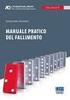 I DOCENTI Indice Del Manuale 1 - Introduzione al Manuale Operativo 1.1 Visualizzazioni degli Elenchi dei Docenti 2 - Come Creare un Docente 2.1 Come Creare un Docente Singolarmente 2.2 Come Importare l
I DOCENTI Indice Del Manuale 1 - Introduzione al Manuale Operativo 1.1 Visualizzazioni degli Elenchi dei Docenti 2 - Come Creare un Docente 2.1 Come Creare un Docente Singolarmente 2.2 Come Importare l
IMPORTARE I VOTI DA PROPORRE ALLO SCRUTINIO 1. Accedere all applicazione ScuolaNext dal portale Argo, con le proprie credenziali.
 Guida scrutini TRIMESTRE con ScuolaNext IMPORTARE I VOTI DA PROPORRE ALLO SCRUTINIO 1. Accedere all applicazione ScuolaNext dal portale Argo, con le proprie credenziali. 2. Ogni docente dovrà IMPORTARE
Guida scrutini TRIMESTRE con ScuolaNext IMPORTARE I VOTI DA PROPORRE ALLO SCRUTINIO 1. Accedere all applicazione ScuolaNext dal portale Argo, con le proprie credenziali. 2. Ogni docente dovrà IMPORTARE
Guida pagellino Infra-Pentamestrale con ScuolaNext / didup
 Guida pagellino Infra-Pentamestrale con ScuolaNext / didup SELEZIONARE I GIUDIZI NEL PAGELLINO INFRA-PENTAMESTRALE La procedura si può eseguire con ScuolaNext o tramite didup. 1 - Tutti i Docenti - Procedura
Guida pagellino Infra-Pentamestrale con ScuolaNext / didup SELEZIONARE I GIUDIZI NEL PAGELLINO INFRA-PENTAMESTRALE La procedura si può eseguire con ScuolaNext o tramite didup. 1 - Tutti i Docenti - Procedura
cliccare su: SCELTA CLASSE
 cliccare su: SCELTA CLASSE cliccare 2 volte su: SCRUTINI_2008 (se non è già selezionato e 1 volta sulla classe da scrutinare) e poi su OK e OK 1 cliccare nel menù a sinistra su VALUTAZIONE e poi INTERA
cliccare su: SCELTA CLASSE cliccare 2 volte su: SCRUTINI_2008 (se non è già selezionato e 1 volta sulla classe da scrutinare) e poi su OK e OK 1 cliccare nel menù a sinistra su VALUTAZIONE e poi INTERA
SINCRONIZZAZIONE CON SIDI
 Indice Del Manuale SINCRONIZZAZIONE CON SIDI 1 - Introduzione al Manuale Operativo 2 - Come Attivare la Sincronizzazione SIDI - Nuvola 3 - Come Sincronizzare gli Archivi da SIDI a Nuvola per la Prima Configurazione
Indice Del Manuale SINCRONIZZAZIONE CON SIDI 1 - Introduzione al Manuale Operativo 2 - Come Attivare la Sincronizzazione SIDI - Nuvola 3 - Come Sincronizzare gli Archivi da SIDI a Nuvola per la Prima Configurazione
Manuale Stampe Registro elettronico SOGI
 Manuale Stampe Registro elettronico SOGI Visualizza stampa In questa sezione del registro è possibile visualizzare in formato per la stampa tutte le informazioni che contiene il registro elettronico suddivise
Manuale Stampe Registro elettronico SOGI Visualizza stampa In questa sezione del registro è possibile visualizzare in formato per la stampa tutte le informazioni che contiene il registro elettronico suddivise
COMUNICAZIONE PER I DOCENTI PROVIAMO A CHIARIRE LE IDEE SULLE ASSENZE LE OPERAZIONI CHE IL DOCENTE DEVE SVOLGERE PER I TASTI FIRMA REGISTRO E ASSENZA
 COMUNICAZIONE PER I DOCENTI PROVIAMO A CHIARIRE LE IDEE SULLE ASSENZE Questa comunicazione vuole spiegare al meglio le operazioni che ogni docente deve svolgere per gestire le assenze. Non pretendiamo
COMUNICAZIONE PER I DOCENTI PROVIAMO A CHIARIRE LE IDEE SULLE ASSENZE Questa comunicazione vuole spiegare al meglio le operazioni che ogni docente deve svolgere per gestire le assenze. Non pretendiamo
MANUALE DI SINTESI AD USO DEI DOCENTI PER L UTILIZZO DI NUVOLA (SCRUTINIO ELETTRONICO)
 MANUALE DI SINTESI AD USO DEI DOCENTI PER L UTILIZZO DI NUVOLA (SCRUTINIO ELETTRONICO) N.B. PER L UITLIZZO DI NUVOLA SI CONSIGLIA DI UTILIZZARE IL BROWSER GOOGLE CHROME SCARIBALE AL LINK: http://www.google.it/intl/it/chrome/browser/
MANUALE DI SINTESI AD USO DEI DOCENTI PER L UTILIZZO DI NUVOLA (SCRUTINIO ELETTRONICO) N.B. PER L UITLIZZO DI NUVOLA SI CONSIGLIA DI UTILIZZARE IL BROWSER GOOGLE CHROME SCARIBALE AL LINK: http://www.google.it/intl/it/chrome/browser/
Registro elettronico AXIOS SCRUTINI
 Registro elettronico AXIOS SCRUTINI 1- Inserimento Voti proposti 2- Inserim e nto Voto Proposto Com port ame nto 3- Giudizi globali 4- Copia voti proposti su quelli definitivi 5- Scrutinio alunni: Inserimento
Registro elettronico AXIOS SCRUTINI 1- Inserimento Voti proposti 2- Inserim e nto Voto Proposto Com port ame nto 3- Giudizi globali 4- Copia voti proposti su quelli definitivi 5- Scrutinio alunni: Inserimento
MANUALE SCRUTINI SESSIONE FINALE
 MANUALE SCRUTINI SESSIONE FINALE Gestione scrutini Area Coordinatori / Preside / Segreteria Fase Preliminare Cliccando sulla voce Impostazione nell area coordinatori del registro elettronico (accedendo
MANUALE SCRUTINI SESSIONE FINALE Gestione scrutini Area Coordinatori / Preside / Segreteria Fase Preliminare Cliccando sulla voce Impostazione nell area coordinatori del registro elettronico (accedendo
OPERAZIONI PRELIMINARI
 QUICK GUIDE GESTIONE COMPETENZE (Area Alunni ver. 6.3.5 o successive) Nota Miur 23.02.2017, Prot. 2000 Dalla versione dell Area Alunni indicata è possibile effettuare la completa gestione delle competenze,
QUICK GUIDE GESTIONE COMPETENZE (Area Alunni ver. 6.3.5 o successive) Nota Miur 23.02.2017, Prot. 2000 Dalla versione dell Area Alunni indicata è possibile effettuare la completa gestione delle competenze,
SCRUTINI ELETTRONICI CON IL PROGRAMMA ARGO ScuolaNext A.S. 2017/18
 ISTITUTO DI ISTRUZIONE SUPERIORE DA VINCI DE GIORGIO LANCIANO SCRUTINI ELETTRONICI CON IL PROGRAMMA ARGO ScuolaNext A.S. 2017/18 GUIDA ALLA INTEGRAZIONE DELLO SCRUTINIO FINALE Basata sulla versione 3.22.0
ISTITUTO DI ISTRUZIONE SUPERIORE DA VINCI DE GIORGIO LANCIANO SCRUTINI ELETTRONICI CON IL PROGRAMMA ARGO ScuolaNext A.S. 2017/18 GUIDA ALLA INTEGRAZIONE DELLO SCRUTINIO FINALE Basata sulla versione 3.22.0
GESTIONE SCRUTINI CON PROGRAMMA MASTERCOM: LATO DOCENTE
 GESTIONE SCRUTINI CON PROGRAMMA MASTERCOM: LATO DOCENTE Il professore dopo essere entrato con il proprio utente e la propria password dovrà accedere al pulsante PAGELLE (fig.1 e 2) Fig. 1 Fig. 2 Selezionare
GESTIONE SCRUTINI CON PROGRAMMA MASTERCOM: LATO DOCENTE Il professore dopo essere entrato con il proprio utente e la propria password dovrà accedere al pulsante PAGELLE (fig.1 e 2) Fig. 1 Fig. 2 Selezionare
GUIDA MODULO SCRUTINIO
 GUIDA MODULO SCRUTINIO per COODINATORE DI CLASSE N.B. Si consiglia di proiettare il MODULO SCRUTINIO su una LIM o con un computer collegato ad un proiettore, per permettere ad ogni docente della classe
GUIDA MODULO SCRUTINIO per COODINATORE DI CLASSE N.B. Si consiglia di proiettare il MODULO SCRUTINIO su una LIM o con un computer collegato ad un proiettore, per permettere ad ogni docente della classe
SCUOLA SECONDARIA SCRUTINIO II QUADRIMESTRE
 TUTORIAL SCRUTINI 2 QUADRIMESTRE NUVOLA Pag. 1 a 9 SCUOLA SECONDARIA SCRUTINIO II QUADRIMESTRE 1) Selezionare Il tabellone della classe N.B.: Solo con le credenziali del COORDINATORE sarà possibile accedere
TUTORIAL SCRUTINI 2 QUADRIMESTRE NUVOLA Pag. 1 a 9 SCUOLA SECONDARIA SCRUTINIO II QUADRIMESTRE 1) Selezionare Il tabellone della classe N.B.: Solo con le credenziali del COORDINATORE sarà possibile accedere
OGGETTO: istruzioni operative scrutini secondo quadrimestre scuola secondaria
 Ministero dell Istruzione, dell Università, della Ricerca Istituto Comprensivo Fermi Via Giovanni da Romano, 27-24058 Romano di Lombardia (BG) Tel. +39 0363 911581 - fax +39 0363 991300 web: www.icfermiromano.edu.it
Ministero dell Istruzione, dell Università, della Ricerca Istituto Comprensivo Fermi Via Giovanni da Romano, 27-24058 Romano di Lombardia (BG) Tel. +39 0363 911581 - fax +39 0363 991300 web: www.icfermiromano.edu.it
TUTORIAL REGISTRO ELETTRONICO NUVOLA: SCRUTINIO
 TUTORIAL REGISTRO ELETTRONICO NUVOLA: SCRUTINIO Si ricorda che per l utilizzo di Nuvola si consigliano fortemente i browser gratuiti Mozilla Firefox e Google Chrome ACCESSO A NUVOLA 1. Collegarsi al sito:
TUTORIAL REGISTRO ELETTRONICO NUVOLA: SCRUTINIO Si ricorda che per l utilizzo di Nuvola si consigliano fortemente i browser gratuiti Mozilla Firefox e Google Chrome ACCESSO A NUVOLA 1. Collegarsi al sito:
DIDUP MANUALE SINTETICO
 DIDUP MANUALE SINTETICO Per entrare in DidUp utilizzare la stessa procedura e le stesse credenziali di Argo Scuolanext PRIMA OPERAZIONE: inserimento del proprio orario Dopo aver cliccato su CARICA ORARIO
DIDUP MANUALE SINTETICO Per entrare in DidUp utilizzare la stessa procedura e le stesse credenziali di Argo Scuolanext PRIMA OPERAZIONE: inserimento del proprio orario Dopo aver cliccato su CARICA ORARIO
SCRUTINI ELETTRONICI CON I PROGRAMMI ARGO didup e ARGO Scuolanext A.S. 2018/19
 ISTITUTO DI ISTRUZIONE SUPERIORE DA VINCI DE GIORGIO LANCIANO SCRUTINI ELETTRONICI CON I PROGRAMMI ARGO didup e ARGO Scuolanext A.S. 2018/19 GUIDA ALLA INTEGRAZIONE DELLO SCRUTINIO FINALE Basata sulla
ISTITUTO DI ISTRUZIONE SUPERIORE DA VINCI DE GIORGIO LANCIANO SCRUTINI ELETTRONICI CON I PROGRAMMI ARGO didup e ARGO Scuolanext A.S. 2018/19 GUIDA ALLA INTEGRAZIONE DELLO SCRUTINIO FINALE Basata sulla
SCRUTINI ELETTRONICI CON IL PROGRAMMA ARGO SCUOLANEXT A. S. 2016/17 INSERIMENTO DELLE PROPOSTE DI VOTO [ PRIMO PERIODO ] GUIDA PER IL DOCENTE
![SCRUTINI ELETTRONICI CON IL PROGRAMMA ARGO SCUOLANEXT A. S. 2016/17 INSERIMENTO DELLE PROPOSTE DI VOTO [ PRIMO PERIODO ] GUIDA PER IL DOCENTE SCRUTINI ELETTRONICI CON IL PROGRAMMA ARGO SCUOLANEXT A. S. 2016/17 INSERIMENTO DELLE PROPOSTE DI VOTO [ PRIMO PERIODO ] GUIDA PER IL DOCENTE](/thumbs/94/121467476.jpg) ISTITUTO DI ISTRUZIONE SUPERIORE DA VINCI DE GIORGIO LANCIANO SCRUTINI ELETTRONICI CON IL PROGRAMMA ARGO SCUOLANEXT A. S. 2016/17 INSERIMENTO DELLE PROPOSTE DI VOTO [ PRIMO PERIODO ] GUIDA PER IL DOCENTE
ISTITUTO DI ISTRUZIONE SUPERIORE DA VINCI DE GIORGIO LANCIANO SCRUTINI ELETTRONICI CON IL PROGRAMMA ARGO SCUOLANEXT A. S. 2016/17 INSERIMENTO DELLE PROPOSTE DI VOTO [ PRIMO PERIODO ] GUIDA PER IL DOCENTE
Procedura per lo svolgimento dello scrutinio finale per i Docenti non coordinatori
 Procedura per lo svolgimento dello scrutinio finale per i Docenti non coordinatori Strumento Come per il primo quadrimestre, si deve utilizzare il software online denominato ScuolaNext (di ArgoSoft). Le
Procedura per lo svolgimento dello scrutinio finale per i Docenti non coordinatori Strumento Come per il primo quadrimestre, si deve utilizzare il software online denominato ScuolaNext (di ArgoSoft). Le
Sommario Funzionamento software GWLUX Scelta del percorso progettuale... 2 Definizione dei parametri... 3 Visualizzazione... 3 Calcolo...
 Sommario Funzionamento software GWLUX... 2 Scelta del percorso progettuale... 2 Definizione dei parametri... 3 Visualizzazione... 3 Selezione campi... 3 Filtri ed ordinamenti... 3 Calcolo... 5 Impianto
Sommario Funzionamento software GWLUX... 2 Scelta del percorso progettuale... 2 Definizione dei parametri... 3 Visualizzazione... 3 Selezione campi... 3 Filtri ed ordinamenti... 3 Calcolo... 5 Impianto
ISTRUZIONE ESSENZIALI PER L UTILIZZO DEL PROGRAMMA ARGO SCRUTINIO WEB
 ISTRUZIONE ESSENZIALI PER L UTILIZZO DEL PROGRAMMA ARGO SCRUTINIO WEB UTILIZZO DEL BROWSER MOZILLA FIREFOX PER LA NAVIGAZIONE E ACCORGIMENTI DI INSTALLAZIONE... 2 ACCESSO AL PROGRAMMA... 3 AL PRIMO ACCESSO
ISTRUZIONE ESSENZIALI PER L UTILIZZO DEL PROGRAMMA ARGO SCRUTINIO WEB UTILIZZO DEL BROWSER MOZILLA FIREFOX PER LA NAVIGAZIONE E ACCORGIMENTI DI INSTALLAZIONE... 2 ACCESSO AL PROGRAMMA... 3 AL PRIMO ACCESSO
7.5 Iscrizioni online
 7.5 Iscrizioni online 7.5.1 Configurazioni - Impostazioni modulo iscrizione on line Con queste funzioni l utente può personalizzare, attivando e disattivando, alcune parti del modulo di iscrizione online
7.5 Iscrizioni online 7.5.1 Configurazioni - Impostazioni modulo iscrizione on line Con queste funzioni l utente può personalizzare, attivando e disattivando, alcune parti del modulo di iscrizione online
REGISTRO ELETTRONICO (inserimento voti proposti per lo scrutinio)
 REGISTRO ELETTRONICO (inserimento voti proposti per lo scrutinio) Per accedere al Registro elettronico digitare nella barra degli indirizzi del browser, ad esempio Internet Explorer o Firefox, il seguente
REGISTRO ELETTRONICO (inserimento voti proposti per lo scrutinio) Per accedere al Registro elettronico digitare nella barra degli indirizzi del browser, ad esempio Internet Explorer o Firefox, il seguente
CONSIGLIO SUPERIORE DELLA MAGISTRATURA UFFICIO DEI REFERENTI PER LA FORMAZIONE DECENTRATA DEL DISTRETTO DI MILANO MICROSOFT EXCEL
 CONSIGLIO SUPERIORE DELLA MAGISTRATURA UFFICIO DEI REFERENTI PER LA FORMAZIONE DECENTRATA DEL DISTRETTO DI MILANO MICROSOFT EXCEL Martedì 20 e 27 Novembre 2012 Martedì 11 e 18 Dicembre 2012 Sala ANMIG
CONSIGLIO SUPERIORE DELLA MAGISTRATURA UFFICIO DEI REFERENTI PER LA FORMAZIONE DECENTRATA DEL DISTRETTO DI MILANO MICROSOFT EXCEL Martedì 20 e 27 Novembre 2012 Martedì 11 e 18 Dicembre 2012 Sala ANMIG
3.5.1 PREPARAZ1ONE I documenti che si possono creare con la stampa unione sono: lettere, messaggi di posta elettronica, o etichette.
 3.5 STAMPA UNIONE Le funzioni della stampa unione (o stampa in serie) permettono di collegare un documento principale con un elenco di nominativi e indirizzi, creando così tanti esemplari uguali nel contenuto,
3.5 STAMPA UNIONE Le funzioni della stampa unione (o stampa in serie) permettono di collegare un documento principale con un elenco di nominativi e indirizzi, creando così tanti esemplari uguali nel contenuto,
Manuale operativo per docenti. Scrutinio 10 e lode. Registro Elettronico Spaggiari Classe Viva
 Manuale operativo per docenti Scrutinio 10 e lode Registro Elettronico Spaggiari Classe Viva 1. Accesso al sistema Per entrare nel registro elettronico, il docente apre il browser di accesso ad Internet
Manuale operativo per docenti Scrutinio 10 e lode Registro Elettronico Spaggiari Classe Viva 1. Accesso al sistema Per entrare nel registro elettronico, il docente apre il browser di accesso ad Internet
Il giornale di classe
 Manuale per l utilizzo del Registro Elettronico ScuolaNext I.I.S. G. ASPRONI Il giornale di classe Argomenti 1. Come accedere al registro 2. Inserimento firma per la lezione 3. Sostituzione di un docente
Manuale per l utilizzo del Registro Elettronico ScuolaNext I.I.S. G. ASPRONI Il giornale di classe Argomenti 1. Come accedere al registro 2. Inserimento firma per la lezione 3. Sostituzione di un docente
ScuolaWEB - Registri. Utilizzo procedura «ScuolaWEB» per l accesso ai registro elettronici scolastici con procedura da WEB (internet)
 ScuolaWEB - Registri Utilizzo procedura «ScuolaWEB» per l accesso ai registro elettronici scolastici con procedura da WEB (internet) Accedere a ScuolaWEB Ingresso nel sistema Nel browser (Explorer, Chrome,
ScuolaWEB - Registri Utilizzo procedura «ScuolaWEB» per l accesso ai registro elettronici scolastici con procedura da WEB (internet) Accedere a ScuolaWEB Ingresso nel sistema Nel browser (Explorer, Chrome,
Indice. Ricerca richiesta d offerta. Risultati della ricerca Navigazione Stati
 Indice Ricerca richiesta d offerta Risultati della ricerca Navigazione Stati Dettaglio richiesta d offerta Codice materiale cliente Note di posizione Aggiungi al carrello 1 di 8 Ricerca richiesta d offerta
Indice Ricerca richiesta d offerta Risultati della ricerca Navigazione Stati Dettaglio richiesta d offerta Codice materiale cliente Note di posizione Aggiungi al carrello 1 di 8 Ricerca richiesta d offerta
Manuale registro elettronico per docenti
 Manuale registro elettronico per docenti INDICE 1. EFFETTUARE L ACCESSO 2. GESTIONE REGISTRI 3. LAVORARE SUI REGISTRI 4. LAVORARE SUGLI SCRUTINI 5. CAMBIARE PASSWORD 6. PROGRAMMAZIONE 7. USCITA 1. Effettuare
Manuale registro elettronico per docenti INDICE 1. EFFETTUARE L ACCESSO 2. GESTIONE REGISTRI 3. LAVORARE SUI REGISTRI 4. LAVORARE SUGLI SCRUTINI 5. CAMBIARE PASSWORD 6. PROGRAMMAZIONE 7. USCITA 1. Effettuare
Manuale rapido Zimbra Posta elettronica e agenda
 ZIMBRA Pagina 1 Manuale rapido Zimbra Posta elettronica e agenda Zimbra è una suite di collaborazione, che permette con un solo strumento di poter accedere al proprio account di posta elettronica regionale,
ZIMBRA Pagina 1 Manuale rapido Zimbra Posta elettronica e agenda Zimbra è una suite di collaborazione, che permette con un solo strumento di poter accedere al proprio account di posta elettronica regionale,
Tutorial per l utilizzo del Registro elettronico Docenti
 Tutorial per l utilizzo del Registro elettronico Docenti Indice generale ACCEDERE A ReL...2 Accedere al registro di classe...3 Registrare una lezione...3 Inserire assenze e presenze...5 Firmare il registro...5
Tutorial per l utilizzo del Registro elettronico Docenti Indice generale ACCEDERE A ReL...2 Accedere al registro di classe...3 Registrare una lezione...3 Inserire assenze e presenze...5 Firmare il registro...5
Indicazioni operative essenziali all utilizzo del REGISTRO ELETTRONICO NUVOLA
 ISTITUTO COMPRENSIVO J. F. KENNEDY Scuola Primaria - Secondaria di primo grado Indicazioni operative essenziali all utilizzo del REGISTRO ELETTRONICO NUVOLA MODALITÀ OPERATIVA Riguardano le modalità operative
ISTITUTO COMPRENSIVO J. F. KENNEDY Scuola Primaria - Secondaria di primo grado Indicazioni operative essenziali all utilizzo del REGISTRO ELETTRONICO NUVOLA MODALITÀ OPERATIVA Riguardano le modalità operative
ISTITUTO COMPRENSIVO DI PALENA-TORRICELLA
 I.C. PALENA-TORRICELLA MINISTERO DELLA PUBBLICA ISTRUZIONE ISTITUTO COMPRENSIVO DI PALENA-TORRICELLA ISTRUZIONE INFANZIA PRIMARIA E SECONDARIA DI I GRADO PROVINCIA DI CHIETI 66017 Palena, via Frentana,
I.C. PALENA-TORRICELLA MINISTERO DELLA PUBBLICA ISTRUZIONE ISTITUTO COMPRENSIVO DI PALENA-TORRICELLA ISTRUZIONE INFANZIA PRIMARIA E SECONDARIA DI I GRADO PROVINCIA DI CHIETI 66017 Palena, via Frentana,
Comunicazione Medico Competente. Manuale utente
 Comunicazione Medico Competente Manuale utente Indice Manuale Utente 1 Introduzione... 3 2 Registrazione utente al portale... 4 2.1 Login... 7 2.2 Accesso all applicativo... 8 3 Struttura dell applicativo...
Comunicazione Medico Competente Manuale utente Indice Manuale Utente 1 Introduzione... 3 2 Registrazione utente al portale... 4 2.1 Login... 7 2.2 Accesso all applicativo... 8 3 Struttura dell applicativo...
RE APP. Guida per le Famiglie. Copyright 2013, Axios Italia APP FAMILY DATA CREAZIONE DOCUMENTO 05/12/2017 VERSIONE DATA ULTIMO AGGIORNAMENTO
 1 RE APP Guida per le Famiglie APPLICAZIONE APP FAMILY DATA CREAZIONE DOCUMENTO 05/12/2017 VERSIONE 1.0.2 DATA ULTIMO AGGIORNAMENTO 2 SOMMARIO PIATTAFORMA WEB DI AXIOS... 3 PREMESSA... 3 ACCESSO... 4 MENU
1 RE APP Guida per le Famiglie APPLICAZIONE APP FAMILY DATA CREAZIONE DOCUMENTO 05/12/2017 VERSIONE 1.0.2 DATA ULTIMO AGGIORNAMENTO 2 SOMMARIO PIATTAFORMA WEB DI AXIOS... 3 PREMESSA... 3 ACCESSO... 4 MENU
Manuale Operativo Inserimento Valutazioni Studenti Interperiodo Fine quadrimestre
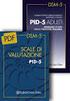 Manuale Operativo Inserimento Valutazioni Studenti Interperiodo Fine quadrimestre Per l inserimento delle valutazioni, collegarsi: 1) Tramite intranet di scuola: area docenti/compilazione pagelle 2) Tramite
Manuale Operativo Inserimento Valutazioni Studenti Interperiodo Fine quadrimestre Per l inserimento delle valutazioni, collegarsi: 1) Tramite intranet di scuola: area docenti/compilazione pagelle 2) Tramite
ISTRUZIONE ESSENZIALI PER L UTILIZZO DEL PROGRAMMA ARGO SCRUTINIO WEB
 ISTRUZIONE ESSENZIALI PER L UTILIZZO DEL PROGRAMMA ARGO SCRUTINIO WEB UTILIZZO PER LA NAVIGAZIONE DEL BROWSER MOZILLA FIREFOX E ACCORGIMENTI DI INSTALLAZIONE... 2 ACCESSO AL PROGRAMMA... 3 ACCESSO AL PROGRAMMA
ISTRUZIONE ESSENZIALI PER L UTILIZZO DEL PROGRAMMA ARGO SCRUTINIO WEB UTILIZZO PER LA NAVIGAZIONE DEL BROWSER MOZILLA FIREFOX E ACCORGIMENTI DI INSTALLAZIONE... 2 ACCESSO AL PROGRAMMA... 3 ACCESSO AL PROGRAMMA
SCRUTINI ELETTRONICI CON IL PROGRAMMA ARGO SCUOLANEXT A. S. 2013/14 INSERIMENTO DELLE PROPOSTE DI VOTO
 ISTITUTO DI ISTRUZIONE SUPERIORE DA VINCI DE GIORGIO LANCIANO SCRUTINI ELETTRONICI CON IL PROGRAMMA ARGO SCUOLANEXT A. S. 2013/14 INSERIMENTO DELLE PROPOSTE DI VOTO GUIDA PER IL DOCENTE Aggiornamento per
ISTITUTO DI ISTRUZIONE SUPERIORE DA VINCI DE GIORGIO LANCIANO SCRUTINI ELETTRONICI CON IL PROGRAMMA ARGO SCUOLANEXT A. S. 2013/14 INSERIMENTO DELLE PROPOSTE DI VOTO GUIDA PER IL DOCENTE Aggiornamento per
1. PREMESSA 2. ACCESSO A NUVOLA
 MANUALE DI SINTESI PER L UTILIZZO DI NUVOLA DA PARTE DEI GENITORI N.B. per un migliore utilizzo di nuvola si consiglia di utilizzare il browser google chrome (funziona correttamente anche utilizzando Mozzilla
MANUALE DI SINTESI PER L UTILIZZO DI NUVOLA DA PARTE DEI GENITORI N.B. per un migliore utilizzo di nuvola si consiglia di utilizzare il browser google chrome (funziona correttamente anche utilizzando Mozzilla
Cliccare su: SCELTA CLASSE
 Cliccare su: SCELTA CLASSE Cliccare 2 volte su: SCRUTINI_2008 (se non è già selezionato e 1 volta sulla classe da scrutinare) 1 Cliccare su OK Cliccare nel menù a sinistra su VALUTAZIONE e poi INTERA CLASSE
Cliccare su: SCELTA CLASSE Cliccare 2 volte su: SCRUTINI_2008 (se non è già selezionato e 1 volta sulla classe da scrutinare) 1 Cliccare su OK Cliccare nel menù a sinistra su VALUTAZIONE e poi INTERA CLASSE
ISTRUZIONI PER LO SCRUTINIO FINALE
 ISTRUZIONI PER LO SCRUTINIO FINALE Come per il I quadrimestre, accedere ad Argo Scuolanext con il proprio nome utente e la propria password Scegliere dal menu a sinistra la voce SCRUTINI (la terza dopo
ISTRUZIONI PER LO SCRUTINIO FINALE Come per il I quadrimestre, accedere ad Argo Scuolanext con il proprio nome utente e la propria password Scegliere dal menu a sinistra la voce SCRUTINI (la terza dopo
SCRUTINIO ON LINE MANUALE OPERATIVO PER UTENTE
 SCRUTINIO ON LINE MANUALE OPERATIVO PER UTENTE ADMIN (segreteria) - SCRUTINIO FINALE - Maggio 2014 rev. 2.4 Pagina 1 SOMMARIO 1. Accesso al sistema 3 2. Scrutinio On Line 4 3. Prima degli scrutini: come
SCRUTINIO ON LINE MANUALE OPERATIVO PER UTENTE ADMIN (segreteria) - SCRUTINIO FINALE - Maggio 2014 rev. 2.4 Pagina 1 SOMMARIO 1. Accesso al sistema 3 2. Scrutinio On Line 4 3. Prima degli scrutini: come
Sistema On Line di Gestione Richieste Visite Mediche
 Sistema On Line di Gestione Richieste Visite Mediche Cfp Informatica Srl Release 1.0 Via V. Corvino 104-00040 Roma Data Ult. Agg.: Gennaio 2007 Tel. 06 79800339 349 e-mail: assistenza@cfp.it Pag. 1 1 PARINET
Sistema On Line di Gestione Richieste Visite Mediche Cfp Informatica Srl Release 1.0 Via V. Corvino 104-00040 Roma Data Ult. Agg.: Gennaio 2007 Tel. 06 79800339 349 e-mail: assistenza@cfp.it Pag. 1 1 PARINET
INFORMAZIONI SULLA SCHERMATA DI LOGIN
 INFORMAZIONI SULLA SCHERMATA DI LOGIN L'utilizzo di questo tutorial è consigliato soprattutto nel caso in cui il software sia già stato acquistato e attivato. Per informazioni sulla procedura di acquisto
INFORMAZIONI SULLA SCHERMATA DI LOGIN L'utilizzo di questo tutorial è consigliato soprattutto nel caso in cui il software sia già stato acquistato e attivato. Per informazioni sulla procedura di acquisto
Manuale Utente Questionario FERPREM
 Sommario 1. Introduzione... 2 2. Accesso al Modello... 2 3. Generazione del Modello... 4 4. Modello Generato... 5 4.1 Scarica Modello... 5 4.2 Compilazione e Salvataggio del Modello... 6 4.2.1 Intestazione...
Sommario 1. Introduzione... 2 2. Accesso al Modello... 2 3. Generazione del Modello... 4 4. Modello Generato... 5 4.1 Scarica Modello... 5 4.2 Compilazione e Salvataggio del Modello... 6 4.2.1 Intestazione...
Guida alla configurazione di Mozilla Thunderbird
 Guida alla configurazione di Mozilla Thunderbird Le indicazioni contenute in questo documento consentono di configurare un client Mozilla Thunderbird per accedere alla posta di Ateneo in modalità IMAP.
Guida alla configurazione di Mozilla Thunderbird Le indicazioni contenute in questo documento consentono di configurare un client Mozilla Thunderbird per accedere alla posta di Ateneo in modalità IMAP.
ACCEDERE ALLA PIATTAFORMA DI ARGO
 SCRUTINIO WEB COSA DEVE FARE IL DOCENTE COORDINATORE PRIMA E DURANTE LE OPERAZIONI DI SCRUTINIO QUADRIMESTRALE - CONSULTARE L INDICE PER VISUALIZZARE LA SEQUENZA DELLE OPERAZIONI QUADRIMESTRALI 1 INDICE
SCRUTINIO WEB COSA DEVE FARE IL DOCENTE COORDINATORE PRIMA E DURANTE LE OPERAZIONI DI SCRUTINIO QUADRIMESTRALE - CONSULTARE L INDICE PER VISUALIZZARE LA SEQUENZA DELLE OPERAZIONI QUADRIMESTRALI 1 INDICE
Accedendo al Registro completo è possibile selezionare, nell apposito menù a tendina, il tipo di vista in base alle proprie preferenze:
 Manuale REGISTRO PERSONALE Nella sezione registro personale si hanno a disposizione varie opportunità per gestire al meglio il registro personale: Registro personale completo Il registro personale completo
Manuale REGISTRO PERSONALE Nella sezione registro personale si hanno a disposizione varie opportunità per gestire al meglio il registro personale: Registro personale completo Il registro personale completo
COLLOQUI AREA DOCENTE
 Parte III - Pagina 1 di 5 COLLOQUI AREA DOCENTE 1. MODULO COLLOQUI Il modulo Colloqui permette le seguenti possibilità: - possibilità per i docenti di tenere uno storico dei colloqui, con opportune annotazioni
Parte III - Pagina 1 di 5 COLLOQUI AREA DOCENTE 1. MODULO COLLOQUI Il modulo Colloqui permette le seguenti possibilità: - possibilità per i docenti di tenere uno storico dei colloqui, con opportune annotazioni
ARGO SCUOLANEXT. Registrazione Valutazioni ed Esito
 Scrutinio Le funzioni di scrutinio del docente consentono di effettuare il caricamento diretto dei voti per le proprie materie e classi. Il docente coordinatore può effettuare il caricamento di tutte le
Scrutinio Le funzioni di scrutinio del docente consentono di effettuare il caricamento diretto dei voti per le proprie materie e classi. Il docente coordinatore può effettuare il caricamento di tutte le
MANUALE PER LA PRESETNAZIONE ON LINE DELLE DOMANDE DI PARTECIPAZIONE A SELEZIONI PUBBLICHE DELL UNIONE ROMAGNA FAENTINA
 MANUALE PER LA PRESETNAZIONE ON LINE DELLE DOMANDE DI PARTECIPAZIONE A SELEZIONI PUBBLICHE DELL UNIONE ROMAGNA FAENTINA Sommario: - Registrarsi ed accedere al portale pag. 03 - Compilare e presentare una
MANUALE PER LA PRESETNAZIONE ON LINE DELLE DOMANDE DI PARTECIPAZIONE A SELEZIONI PUBBLICHE DELL UNIONE ROMAGNA FAENTINA Sommario: - Registrarsi ed accedere al portale pag. 03 - Compilare e presentare una
GUIDA MODULO SCRUTINIO
 GUIDA MODULO SCRUTINIO per COODINATORE DI CLASSE N.B. Si consiglia di proiettare il MODULO SCRUTINIO su una LIM o con un computer collegato ad un proiettore, per permettere ad ogni docente della classe
GUIDA MODULO SCRUTINIO per COODINATORE DI CLASSE N.B. Si consiglia di proiettare il MODULO SCRUTINIO su una LIM o con un computer collegato ad un proiettore, per permettere ad ogni docente della classe
Nuvola. Manuale Operativo di riferimento rapido. Info e assistenza: Massimiliano Del Gaizo Tel Mail:
 Nuvola Manuale Operativo di riferimento rapido Info e assistenza: Massimiliano Del Gaizo Tel. +39.333.698.62.49 Mail: m.delgaizo@ermesinformatica.it Ultimo aggiornamento 6.7.2016 Sommario 1. Inserire un
Nuvola Manuale Operativo di riferimento rapido Info e assistenza: Massimiliano Del Gaizo Tel. +39.333.698.62.49 Mail: m.delgaizo@ermesinformatica.it Ultimo aggiornamento 6.7.2016 Sommario 1. Inserire un
COMPILAZIONE DOMANDA
 COMPILAZIONE DOMANDA Alcuni campi dell istanza saranno già pre-compilati dal sistema con i dati inseriti all atto della registrazione (N.B. i valori sono comunque modificabili da parte dell utente). I
COMPILAZIONE DOMANDA Alcuni campi dell istanza saranno già pre-compilati dal sistema con i dati inseriti all atto della registrazione (N.B. i valori sono comunque modificabili da parte dell utente). I
ISTRUZIONI PER LA VISUALIZZAZIONE DELLA PAGELLA ON-LINE
 ISTRUZIONI PER LA VISUALIZZAZIONE DELLA PAGELLA ON-LINE 1) Connettersi al sito dell Istituto www.apuliascuola.edu.it e cliccare sul collegamento REGISTRO ELETTRONICO FAMIGLIE 2) Inserire nome utente e
ISTRUZIONI PER LA VISUALIZZAZIONE DELLA PAGELLA ON-LINE 1) Connettersi al sito dell Istituto www.apuliascuola.edu.it e cliccare sul collegamento REGISTRO ELETTRONICO FAMIGLIE 2) Inserire nome utente e
REGISTRO ELETTRONICO. Istituto di Istruzione Superiore L. Einaudi
 REGISTRO ELETTRONICO Istituto di Istruzione Superiore L. Einaudi ACCESSO AL REGISTRO ELETTRONICO DAL SITO DELLA SCUOLA ACCESSO AL REGISTRO Docenti Famiglie ACCESSO AL REGISTRO CON LE CREDENZIALI (fornite
REGISTRO ELETTRONICO Istituto di Istruzione Superiore L. Einaudi ACCESSO AL REGISTRO ELETTRONICO DAL SITO DELLA SCUOLA ACCESSO AL REGISTRO Docenti Famiglie ACCESSO AL REGISTRO CON LE CREDENZIALI (fornite
Parte prima: caricamento voti da parte del docente utilizzando ARGONEXT.
 IIS G. MAZZINI VITTORIA a.s. 2018/2019 Funzione strumentale area 2 Guida sintetica allo svolgimento dello scrutinio finale a cura del Prof. Incardona Come caricare i voti per lo scrutinio finale. Si premette
IIS G. MAZZINI VITTORIA a.s. 2018/2019 Funzione strumentale area 2 Guida sintetica allo svolgimento dello scrutinio finale a cura del Prof. Incardona Come caricare i voti per lo scrutinio finale. Si premette
Creazione adozioni da parte del docente
 Creazione adozioni da parte del docente 1) Le adozioni dei libri di testo dovranno essere gestite nell'anno scolastico di utilizzo del libro. Se vogliamo creare le adozioni per il prossimo anno scolastico,
Creazione adozioni da parte del docente 1) Le adozioni dei libri di testo dovranno essere gestite nell'anno scolastico di utilizzo del libro. Se vogliamo creare le adozioni per il prossimo anno scolastico,
Circolare 112. Oggetto: APP Registro Elettronico su dispositivi mobili per le Famiglie. giustificazioni compiti
 ISTITUTO ISTRUZIONE SUPERIORE VIA C.F. 94065590583 C.M. RMIS104008 AOO rmis104008 - Registro di protocollo Prot. 0000166/U del 12/01/2018 15:03:06 MINISTERO DELL ISTRUZIONE, DELL UNIVERSITÀ E DELLA RICERCA
ISTITUTO ISTRUZIONE SUPERIORE VIA C.F. 94065590583 C.M. RMIS104008 AOO rmis104008 - Registro di protocollo Prot. 0000166/U del 12/01/2018 15:03:06 MINISTERO DELL ISTRUZIONE, DELL UNIVERSITÀ E DELLA RICERCA
IL SERVIZIO SCUOLANET: COME CONNETTERSI
 IL SERVIZIO SCUOLANET: COME CONNETTERSI Tramite SCUOLANET è possibile gestire il servizio informativo alle famiglie on line, da qualunque postazione internet. Il software è molto semplice ed intuitivo.
IL SERVIZIO SCUOLANET: COME CONNETTERSI Tramite SCUOLANET è possibile gestire il servizio informativo alle famiglie on line, da qualunque postazione internet. Il software è molto semplice ed intuitivo.
Direzione Didattica e Servizi agli Studenti. Centro Linguistico e Risorse Digitali per la Didattica DIDATTICA ONLINE IL COMPITO
 IL COMPITO Impostazioni generali del compito Il compito permette al docente di assegnare delle esercitazioni agli studenti, da svolgere direttamente in aula oppure a casa. Il docente potrà vedere tutti
IL COMPITO Impostazioni generali del compito Il compito permette al docente di assegnare delle esercitazioni agli studenti, da svolgere direttamente in aula oppure a casa. Il docente potrà vedere tutti
Procedura scrutinio docente coordinatore: Primo quadrimestre. Entrare in scuolanext da
 Procedura scrutinio docente coordinatore: Primo quadrimestre Entrare in scuolanext da www.portaleargo.it 1 2 3 SCENARIO A) Se il tabellone nella figura in alto è già compilato vuol dire che la scuola non
Procedura scrutinio docente coordinatore: Primo quadrimestre Entrare in scuolanext da www.portaleargo.it 1 2 3 SCENARIO A) Se il tabellone nella figura in alto è già compilato vuol dire che la scuola non
REGEL ESAMI. Area Amministrativa
 REGEL ESAMI Area Amministrativa Dall Area Amministrativa, sarà possibile configurare il modulo ESAMI. Di seguito vengono illustrate le operazioni da svolgere. N.B. Per il corretto svolgimento del modulo
REGEL ESAMI Area Amministrativa Dall Area Amministrativa, sarà possibile configurare il modulo ESAMI. Di seguito vengono illustrate le operazioni da svolgere. N.B. Per il corretto svolgimento del modulo
Arbitri On Line - Manuale Operativo
 Arbitri On Line - Manuale Operativo Indice 1. Introduzione...3 2. Prerequisiti... 3 Microsoft Internet Explorer e blocco popup... 3 Adobe Reader... 6 3. Accesso e modalità di navigazione... 8 Accesso...
Arbitri On Line - Manuale Operativo Indice 1. Introduzione...3 2. Prerequisiti... 3 Microsoft Internet Explorer e blocco popup... 3 Adobe Reader... 6 3. Accesso e modalità di navigazione... 8 Accesso...
SCRUTINI ELETTRONICI CON IL PROGRAMMA ARGO SCUOLANEXT A. S. 2015/16 GUIDA ALLO SCRUTINIO PRIMO TRIMESTRE
 ISTITUTO DI ISTRUZIONE SUPERIORE DA VINCI DE GIORGIO LANCIANO SCRUTINI ELETTRONICI CON IL PROGRAMMA ARGO SCUOLANEXT A. S. 2015/16 GUIDA ALLO SCRUTINIO PRIMO TRIMESTRE Nota: per poter effettuare le operazioni
ISTITUTO DI ISTRUZIONE SUPERIORE DA VINCI DE GIORGIO LANCIANO SCRUTINI ELETTRONICI CON IL PROGRAMMA ARGO SCUOLANEXT A. S. 2015/16 GUIDA ALLO SCRUTINIO PRIMO TRIMESTRE Nota: per poter effettuare le operazioni
COMPILAZIONE DOMANDA
 COMPILAZIONE DOMANDA Alcuni campi dell istanza saranno già pre-compilati dal sistema con i dati inseriti all atto della registrazione (N.B. i valori sono comunque modificabili da parte dell utente). I
COMPILAZIONE DOMANDA Alcuni campi dell istanza saranno già pre-compilati dal sistema con i dati inseriti all atto della registrazione (N.B. i valori sono comunque modificabili da parte dell utente). I
INDICAZIONI OPERATIVE AI COORDINATORI DI CLASSE PER LO SVOLGIMENTO DEGLI SCRUTINI SCRUTINIO PRIMO QUADRIMESTRE
 INDICAZIONI OPERATIVE AI COORDINATORI DI CLASSE PER LO SVOLGIMENTO DEGLI SCRUTINI SCRUTINIO PRIMO QUADRIMESTRE credenziali; selezionare il menu Scrutini ed accedere a Registrazione Valutazioni ed Esito
INDICAZIONI OPERATIVE AI COORDINATORI DI CLASSE PER LO SVOLGIMENTO DEGLI SCRUTINI SCRUTINIO PRIMO QUADRIMESTRE credenziali; selezionare il menu Scrutini ed accedere a Registrazione Valutazioni ed Esito
SCRUTINI ELETTRONICI CON IL PROGRAMMA ARGO SCUOLANEXT A. S. 2014/15 GUIDA SCRUTINIO FINALE
 ISTITUTO DI ISTRUZIONE SUPERIORE DA VINCI DE GIORGIO LANCIANO SCRUTINI ELETTRONICI CON IL PROGRAMMA ARGO SCUOLANEXT A. S. 2014/15 GUIDA SCRUTINIO FINALE Nota: per poter effettuare le operazioni di scrutinio
ISTITUTO DI ISTRUZIONE SUPERIORE DA VINCI DE GIORGIO LANCIANO SCRUTINI ELETTRONICI CON IL PROGRAMMA ARGO SCUOLANEXT A. S. 2014/15 GUIDA SCRUTINIO FINALE Nota: per poter effettuare le operazioni di scrutinio
Fondamenti di informatica. Word Elaborazione di testi
 Fondamenti di informatica Word Elaborazione di testi INTRODUZIONE Cos è Word? Word è un word processor WYSIWYG (What You See Is What You Get) in grado di soddisfare molte esigenze di word processing e
Fondamenti di informatica Word Elaborazione di testi INTRODUZIONE Cos è Word? Word è un word processor WYSIWYG (What You See Is What You Get) in grado di soddisfare molte esigenze di word processing e
GUIDA OPERATIVA SULLA PIATTAFORMA MOODLE INTEGRATA AL REGISTRO ELETTRONICO MASTERCOM
 GUIDA OPERATIVA SULLA PIATTAFORMA MOODLE INTEGRATA AL REGISTRO ELETTRONICO MASTERCOM FASI OPERATIVE Entrare nel registro elettronico, cliccare su consultazione e scegliere la classe. Selezionare Aula virtuale
GUIDA OPERATIVA SULLA PIATTAFORMA MOODLE INTEGRATA AL REGISTRO ELETTRONICO MASTERCOM FASI OPERATIVE Entrare nel registro elettronico, cliccare su consultazione e scegliere la classe. Selezionare Aula virtuale
SCRUTINIO E PAGELLE. Premere sulla voce di menu Scrutinio Testo verbale. Compare la seguente videata. Versione 3.00 Maggio 2016.
 1 SCRUTINIO E PAGELLE Lo scrutinio ha il seguente percorso operativo: Compilazione del modello del verbale di scrutinio che è redatto dalla direzione ed in genere è stato approvato dal collegio docenti,
1 SCRUTINIO E PAGELLE Lo scrutinio ha il seguente percorso operativo: Compilazione del modello del verbale di scrutinio che è redatto dalla direzione ed in genere è stato approvato dal collegio docenti,
SCRUTINI ELETTRONICI CON IL PROGRAMMA ARGO SCUOLANEXT A. S. 2015/16 GUIDA SCRUTINIO FINALE
 ISTITUTO DI ISTRUZIONE SUPERIORE DA VINCI DE GIORGIO LANCIANO SCRUTINI ELETTRONICI CON IL PROGRAMMA ARGO SCUOLANEXT A. S. 2015/16 GUIDA SCRUTINIO FINALE Nota: per poter effettuare le operazioni di scrutinio
ISTITUTO DI ISTRUZIONE SUPERIORE DA VINCI DE GIORGIO LANCIANO SCRUTINI ELETTRONICI CON IL PROGRAMMA ARGO SCUOLANEXT A. S. 2015/16 GUIDA SCRUTINIO FINALE Nota: per poter effettuare le operazioni di scrutinio
FUNZIONALITÀ AVANZATE DEL REGISTRO ELETTRONICO GUIDA PER IL DOCENTE
 FUNZIONALITÀ AVANZATE DEL REGISTRO ELETTRONICO GUIDA PER IL DOCENTE In questa sezione del manuale vengono illustrate le funzioni avanzate presenti nella sezione MasterCom del Registro Elettronico dei docenti,
FUNZIONALITÀ AVANZATE DEL REGISTRO ELETTRONICO GUIDA PER IL DOCENTE In questa sezione del manuale vengono illustrate le funzioni avanzate presenti nella sezione MasterCom del Registro Elettronico dei docenti,
REGISTRO ELETTRONICO ISTRUZIONI
 REGISTRO ELETTRONICO ISTRUZIONI Inserimento firme di presenza - Prima di inserire la firma selezionare nella Home plesso e classe - Per inserire la firma bisogna accedere in una delle sezioni del Registro
REGISTRO ELETTRONICO ISTRUZIONI Inserimento firme di presenza - Prima di inserire la firma selezionare nella Home plesso e classe - Per inserire la firma bisogna accedere in una delle sezioni del Registro
COMUNICAZIONE N. 439/2016 Firenze, 22/12/2016
 COMUNICAZIONE N. 439/2016 Firenze, 22/12/2016 Al personale docente Oggetto: modalità e termini inserimento dati del primo trimestre per scrutini Si comunica che è già possibile effettuare, al fine di permettere
COMUNICAZIONE N. 439/2016 Firenze, 22/12/2016 Al personale docente Oggetto: modalità e termini inserimento dati del primo trimestre per scrutini Si comunica che è già possibile effettuare, al fine di permettere
Manuale d uso di ScuolaNet
 Manuale d uso di ScuolaNet Per accedere al servizio Scuolanet, il docente dovrà collegarsi ad Internet (da qualsiasi computer collegato ad Internet sia da scuola che da casa) digitando l indirizzo: www.tvtf04000t.scuolanet.info
Manuale d uso di ScuolaNet Per accedere al servizio Scuolanet, il docente dovrà collegarsi ad Internet (da qualsiasi computer collegato ad Internet sia da scuola che da casa) digitando l indirizzo: www.tvtf04000t.scuolanet.info
Come suggerito da Argo Scuolanext, dal 1 luglio 2019 si deve selezionare DIDUP in cui c è il vero e proprio registro mentre su Scuolanext rimangono
 Il nuovo Registro ARGO Come suggerito da Argo Scuolanext, dal 1 luglio 2019 si deve selezionare DIDUP in cui c è il vero e proprio registro mentre su Scuolanext rimangono le funzioni di stampa e poco altro.
Il nuovo Registro ARGO Come suggerito da Argo Scuolanext, dal 1 luglio 2019 si deve selezionare DIDUP in cui c è il vero e proprio registro mentre su Scuolanext rimangono le funzioni di stampa e poco altro.
Registro elettronico AXIOS SCRUTINI
 Registro elettronico AXIOS SCRUTINI 1 - Inserimento Voti proposti pag. 1 2 - Inserimento Voto Proposto Comportamento pag. 4 3 - Inserimento Giudizi comportamento e Giudizi globali pag. 5 4 - Copia voti
Registro elettronico AXIOS SCRUTINI 1 - Inserimento Voti proposti pag. 1 2 - Inserimento Voto Proposto Comportamento pag. 4 3 - Inserimento Giudizi comportamento e Giudizi globali pag. 5 4 - Copia voti
Modulo 407-90. Manuale utente
 Istituto Nazionale Previdenza Sociale Direzione centrale entrate informativi e tecnologici Modulo 407-90 Manuale utente Ottobre 2011 Manuale utente pag. 2 di 15 INDICE DEGLI ARGOMENTI 1 HOME PAGE...3 1.1
Istituto Nazionale Previdenza Sociale Direzione centrale entrate informativi e tecnologici Modulo 407-90 Manuale utente Ottobre 2011 Manuale utente pag. 2 di 15 INDICE DEGLI ARGOMENTI 1 HOME PAGE...3 1.1
MANUALE PER L UTILIZZO DI SISSIWEB DA PARTE DI GENITORI E ALUNNI
 MANUALE PER L UTILIZZO DI SISSIWEB DA PARTE DI GENITORI E ALUNNI Digitare l indirizzo web: www.axiositalia.com. Sulla pagina principale cliccare su Accedi a SISSIWeb Nel caso in cui la scuola abbia inserito
MANUALE PER L UTILIZZO DI SISSIWEB DA PARTE DI GENITORI E ALUNNI Digitare l indirizzo web: www.axiositalia.com. Sulla pagina principale cliccare su Accedi a SISSIWeb Nel caso in cui la scuola abbia inserito
Invio Fatture 730. in FastAmb Medico di Famiglia. BestSoft SOFTWARE IN SANITÀ
 in FastAmb Medico di Famiglia BestSoft SOFTWARE IN SANITÀ Via Bono Cairoli 28/A - 20127 Milano (MI) Help desk: 02 29529140 Num. Verde da fisso: 800 978542 E-mail: info@bestsoft.it Sito Internet: www.bestsoft.it
in FastAmb Medico di Famiglia BestSoft SOFTWARE IN SANITÀ Via Bono Cairoli 28/A - 20127 Milano (MI) Help desk: 02 29529140 Num. Verde da fisso: 800 978542 E-mail: info@bestsoft.it Sito Internet: www.bestsoft.it
Guida alla compilazione on-line delle domande di Dote Scuola A.S. 2016-2017 - per le Famiglie INDICE
 Guida alla compilazione on-line delle domande di Dote Scuola A.S. 2016-2017 - per le Famiglie INDICE Introduzione... 2 Riconoscimento del soggetto richiedente da parte del sistema... 2 Elenco dei servizi
Guida alla compilazione on-line delle domande di Dote Scuola A.S. 2016-2017 - per le Famiglie INDICE Introduzione... 2 Riconoscimento del soggetto richiedente da parte del sistema... 2 Elenco dei servizi
SCRUTINIO 10 e LODE PRIMO PERIODO. MANUALE OPERATIVO PER IL DOCENTE Interfaccia PC Ipad
 SCRUTINIO 10 e LODE PRIMO PERIODO MANUALE OPERATIVO PER IL DOCENTE Interfaccia PC Ipad 1 P a g i n a Sommario 1. Accesso al sistema... 3 2. Menu del docente... 3 3. Registro delle mie classi (proposta
SCRUTINIO 10 e LODE PRIMO PERIODO MANUALE OPERATIVO PER IL DOCENTE Interfaccia PC Ipad 1 P a g i n a Sommario 1. Accesso al sistema... 3 2. Menu del docente... 3 3. Registro delle mie classi (proposta
ASSENZE. Indice Del Manuale. 1 - Introduzione al Manuale Operativo. 2 - Inserimento Assenze
 ASSENZE Indice Del Manuale 1 - Introduzione al Manuale Operativo 2 - Inserimento Assenze 2.1 - Come Effettuare un Inserimento 2.2 - Come Apportare delle Modifiche agli Inserimenti Esistenti 2.3 - Come
ASSENZE Indice Del Manuale 1 - Introduzione al Manuale Operativo 2 - Inserimento Assenze 2.1 - Come Effettuare un Inserimento 2.2 - Come Apportare delle Modifiche agli Inserimenti Esistenti 2.3 - Come
ISTRUZIONI PER LA GESTIONE DEGLI SCRUTINI
 ISTRUZIONI PER LA GESTIONE DEGLI SCRUTINI PRIMO QUADRIMESTRE VUOI STAMPARMI? SELEZIONA LA STAMPA DELLA SOLA PAGINA 2 DEL FILE CHE CONTIENE I PASSAGGI DA SEGUIRE IN FORMATO TESTUALE IN QUESTO MODO RISPARMIERAI
ISTRUZIONI PER LA GESTIONE DEGLI SCRUTINI PRIMO QUADRIMESTRE VUOI STAMPARMI? SELEZIONA LA STAMPA DELLA SOLA PAGINA 2 DEL FILE CHE CONTIENE I PASSAGGI DA SEGUIRE IN FORMATO TESTUALE IN QUESTO MODO RISPARMIERAI
Con il termine numerazione esterna ci si riferisce ad un tipo di numerazione condivisa, creata in altra intestazione.
 Impostazione del registro di protocollo Tutte le operazioni presenti in questa guida sono riservate a chi sia in possesso delle necessarie autorizzazioni ad operare ed abbia una certa familiarità con l
Impostazione del registro di protocollo Tutte le operazioni presenti in questa guida sono riservate a chi sia in possesso delle necessarie autorizzazioni ad operare ed abbia una certa familiarità con l
TENDER DUE s.a.s. di Giorgio Rosi
 GUIDA UTILIZZO REGISTRO ELETTRONICO Una volta effettuato l accesso al programma Scuolanext raggiungiamo la seguente schermata Per aprire il registro cliccare sull icona con libro BLU, nel menù a sinistra.
GUIDA UTILIZZO REGISTRO ELETTRONICO Una volta effettuato l accesso al programma Scuolanext raggiungiamo la seguente schermata Per aprire il registro cliccare sull icona con libro BLU, nel menù a sinistra.
